WPF - การแปลเป็นภาษาท้องถิ่น
การแปลเป็นภาษาท้องถิ่นคือการแปลทรัพยากรของแอปพลิเคชันเป็นเวอร์ชันที่แปลเป็นภาษาท้องถิ่นสำหรับวัฒนธรรมเฉพาะที่แอปพลิเคชันรองรับ
เมื่อคุณพัฒนาแอปพลิเคชันของคุณและแอปพลิเคชันของคุณมีให้บริการในภาษาเดียวแสดงว่าคุณกำลัง จำกัด จำนวนลูกค้าและขนาดของธุรกิจของคุณ หากคุณต้องการเพิ่มฐานลูกค้าซึ่งจะเพิ่มธุรกิจของคุณด้วยผลิตภัณฑ์ของคุณจะต้องพร้อมใช้งานและเข้าถึงได้จากผู้ชมทั่วโลก คุ้มค่าlocalization ผลิตภัณฑ์ของคุณเป็นวิธีที่ดีที่สุดและประหยัดที่สุดวิธีหนึ่งในการเข้าถึงลูกค้าจำนวนมากขึ้น
ใน WPF แอปพลิเคชันที่แปลเป็นภาษาท้องถิ่นนั้นสร้างได้ง่ายมาก resxซึ่งเป็นทางออกที่ง่ายที่สุดสำหรับการแปล ลองมาดูตัวอย่างง่ายๆเพื่อทำความเข้าใจวิธีการทำงาน -
สร้างโปรเจ็กต์ WPF ใหม่ด้วยชื่อ WPFLocalization.
ในตัวสำรวจโซลูชันของคุณคุณจะเห็นไฟล์ Resources.resx ภายใต้โฟลเดอร์ Properties
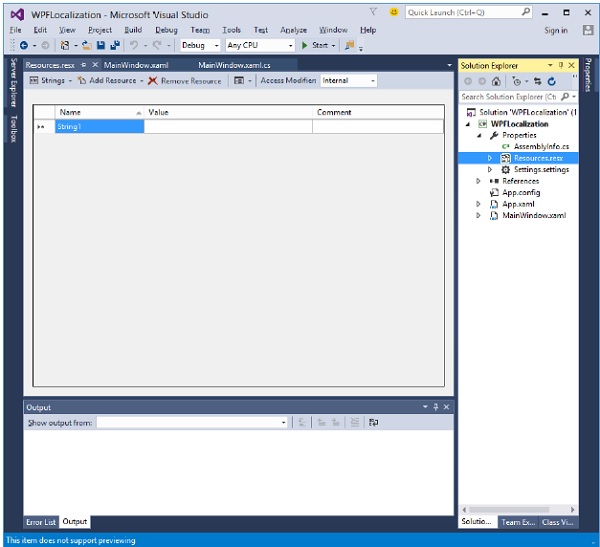
เปลี่ยนตัวแก้ไขการเข้าถึงจากภายในเป็นสาธารณะเพื่อให้สามารถเข้าถึงได้ในไฟล์ XAML

ตอนนี้เพิ่มชื่อและค่าของสตริงต่อไปนี้ซึ่งเราจะใช้ในแอปพลิเคชันของเรา

ทำสำเนาไฟล์ Resources.resx สองชุดโดยใช้ชื่อ Resources.en.resx และ Resources.ru-RU.resx นี่คือรูปแบบการตั้งชื่อเฉพาะสำหรับภาษาและชื่อประเทศ / ภูมิภาคและสามารถพบได้ใน National Language Support (NLS) API Reference (https://msdn.microsoft.com/en-us/goglobal/bb896001.aspx ) หน้า
เปลี่ยนค่าใน Resources.ru-RU.resx เป็นคำภาษารัสเซียดังที่แสดงด้านล่าง

ไปที่หน้าต่างออกแบบแล้วลากกล่องข้อความสามช่องป้ายกำกับสามปุ่มและปุ่มสามปุ่ม
ในไฟล์ XAML ขั้นแรกให้เพิ่มการประกาศเนมสเปซเพื่อใช้โลคัลไลซ์รีซอร์สxmlns: p = "clr-namespace: WPFLocalization.Properties"
ตั้งค่าคุณสมบัติของคอนโทรลทั้งหมดตามที่แสดงด้านล่าง ในตัวอย่างนี้เราจะไม่ใช้สตริงแบบฮาร์ดโค้ดสำหรับเนื้อหาของป้ายกำกับปุ่มและชื่อของหน้าต่างในไฟล์ XAML เราจะใช้สตริงที่กำหนดไว้ในไฟล์ * .resx ตัวอย่างเช่นสำหรับ Title of window เราใช้สตริง Title ซึ่งกำหนดไว้ในไฟล์ * .resx เช่นนี้“ Title =” {x: Static p: Resources.Title} "”
นี่คือไฟล์ XAML ซึ่งตัวควบคุมถูกสร้างและเริ่มต้นด้วยคุณสมบัติที่แตกต่างกัน
<Window x:Class = "WPFLocalization.MainWindow"
xmlns = "http://schemas.microsoft.com/winfx/2006/xaml/presentation"
xmlns:x = "http://schemas.microsoft.com/winfx/2006/xaml"
xmlns:local = "clr-namespace:WPFLocalization"
xmlns:p = "clr-namespace:WPFLocalization.Properties"
Title = "{x:Static p:Resources.Title}" Height = "350" Width = "604">
<Grid>
<TextBox x:Name = "textBox" HorizontalAlignment = "Left" Height = "23"
Margin = "128,45,0,0" TextWrapping = "Wrap" VerticalAlignment = "Top" Width = "304"/>
<Label x:Name = "label" Content = "{x:Static p:Resources.Name}"
HorizontalAlignment = "Left" Margin = "52,45,0,0" VerticalAlignment = "Top" Width = "86"/>
<TextBox x:Name = "textBox1" HorizontalAlignment = "Left" Height = "23"
Margin = "128,102,0,0" TextWrapping = "Wrap" VerticalAlignment = "Top" Width = "304"/>
<Label x:Name = "label1" Content = "{x:Static p:Resources.Address}"
HorizontalAlignment = "Left" Margin = "52,102,0,0" VerticalAlignment = "Top" Width = "86"/>
<TextBox x:Name = "textBox2" HorizontalAlignment = "Left" Height = "23"
Margin = "128,157,0,0" TextWrapping = "Wrap" VerticalAlignment = "Top" Width = "80"/>
<Label x:Name = "label2" Content = "{x:Static p:Resources.Age}"
HorizontalAlignment = "Left" Margin = "52,157,0,0" VerticalAlignment = "Top" Width = "86"/>
<Button x:Name = "button" Content = "{x:Static p:Resources.OK_Button}"
HorizontalAlignment = "Left" Margin = "163,241,0,0" VerticalAlignment = "Top" Width = "75"/>
<Button x:Name = "button1" Content = "{x:Static p:Resources.Cancel_Button}"
HorizontalAlignment = "Left" Margin = "282,241,0,0" VerticalAlignment = "Top" Width = "75"/>
<Button x:Name = "button2" Content = "{x:Static p:Resources.Help_Button}"
HorizontalAlignment = "Left" Margin = "392,241,0,0" VerticalAlignment = "Top" Width = "75"/>
</Grid>
</Window>เมื่อโค้ดด้านบนถูกคอมไพล์และดำเนินการคุณจะเห็นหน้าต่างต่อไปนี้ซึ่งมีการควบคุมที่แตกต่างกัน
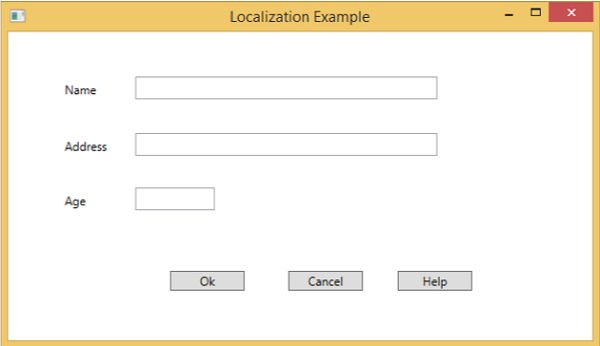
โดยค่าเริ่มต้นโปรแกรมจะใช้ Resources.resx เริ่มต้น หากคุณต้องการแสดงข้อความในภาษารัสเซียซึ่งกำหนดไว้ในไฟล์ Resources.ru-RU.resx คุณจะต้องตั้งค่าวัฒนธรรมอย่างชัดเจนเมื่อโปรแกรมเริ่มต้นในไฟล์ App.xaml ดังที่แสดงด้านล่าง
using System.Windows;
namespace WPFLocalization {
/// <summary>
/// Interaction logic for App.xaml
/// </summary>
public partial class App : Application {
App() {
System.Threading.Thread.CurrentThread.CurrentUICulture = new System.Globalization.CultureInfo("ru-RU");
//System.Threading.Thread.CurrentThread.CurrentUICulture = new System.Globalization.CultureInfo("en");
}
}
}เมื่อคุณเรียกใช้แอปพลิเคชันคุณจะเห็นข้อความทั้งหมดเป็นภาษารัสเซีย

เราขอแนะนำให้คุณรันโค้ดด้านบนและสร้างไฟล์ resx สำหรับวัฒนธรรมอื่นด้วย